Hoe Google Sheets delen: Een complete gids voor samenwerking in spreadsheets
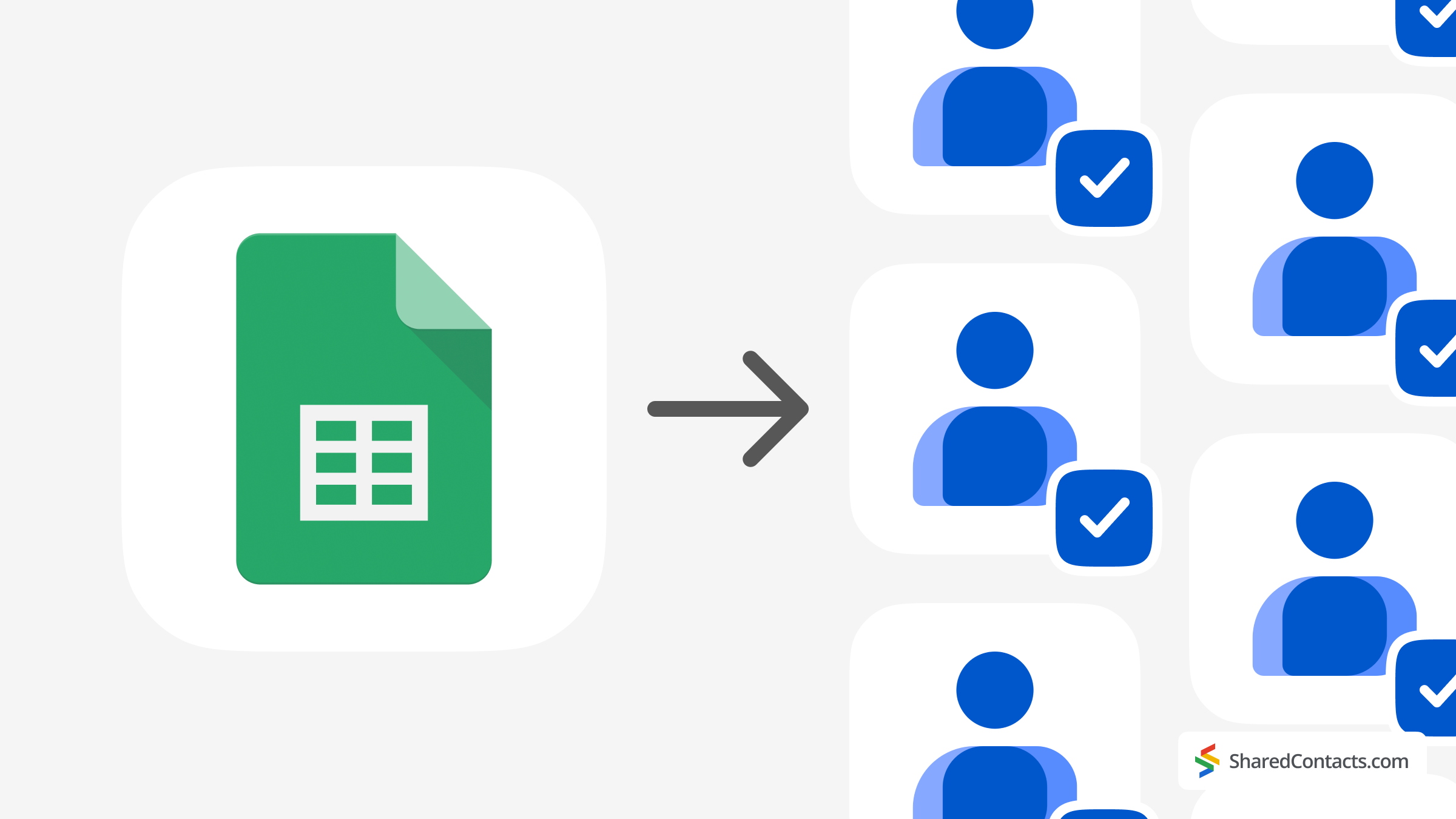
Werken aan een spreadsheet betekent vaak samenwerken met anderen, zoals teamgenoten, klasgenoten of vrienden. Google Sheets maakt het gemakkelijk om je werk te delen, zodat iedereen kan bijdragen en op de hoogte kan blijven. Van het plannen van projecten tot het organiseren van evenementen of het berekenen van cijfers, het is een tool die groepsinspanningen vereenvoudigt en gebruikers in staat stelt om het bestand gezamenlijk te bewerken. Om het beheren van toegang nog eenvoudiger te maken, kan Shared Contacts Manager je helpen bij het organiseren en delen van je Google Contacten, zodat de juiste mensen altijd zijn opgenomen en up-to-date zijn.
In deze handleiding laten we je alle manieren zien waarop je Google Sheets kunt delen, machtigingen kunt aanpassen aan je behoeften en zelfs kunt samenwerken met mensen die geen Google-account hebben. Laten we alle geheimen leren en teamwerk probleemloos maken.
Waarom een Google Sheet delen?
Een Google Sheet delen is een van de makkelijkste manieren om samen met anderen aan een spreadsheet te werken. In plaats van bestanden heen en weer te mailen of moeite te doen om updates bij te houden, kan iedereen tegelijkertijd aan hetzelfde bestand werken. Dit betekent geen gemiste bewerkingen, geen verouderde versies en geen verwarring.
Google Sheets werd in 2006 gelanceerd en de functies voor het delen van bestanden zijn vanaf het begin een belangrijk onderdeel van de tool geweest. In de loop der jaren heeft Google de functionaliteit voor alle producten uitgebreid, waaronder Google-documenten en Sheets. Nieuwe opties zoals realtime bewerken, gedetailleerde toestemmingscontroles en de mogelijkheid om te delen met niet-Google gebruikers zijn na verloop van tijd toegevoegd. Deze updates maakten het een van de populairste tools voor teamwerk, met meer dan 3 miljard Google Workspace-gebruikers wereldwijd profiteren van functies zoals gedeelde bladen.
In het bedrijfsleven zijn de opties voor delen in Google Sheets perfect voor teams die budgetten beheren, projecten bijhouden of gegevens analyseren. Onderwijzers en studenten kunnen gedeelde sheets gebruiken om opdrachten te verzamelen, voortgang bij te houden of groepsprojecten te plannen. Zelfs voor persoonlijk gebruik, zoals het plannen van een bruiloft of het beheren van huishoudelijke uitgaven, zorgt het delen van een Google Sheet ervoor dat iedereen op één lijn zit en alles soepel verloopt.
Samenwerken wordt sneller, eenvoudiger en georganiseerder als je Google Sheets gebruikt om te delen en samen te werken.
Hoe Google-spreadsheets delen: Alle opties voor delen uitgelegd
Google Sheets maakt samenwerken eenvoudig met verschillende en flexibele opties voor delen. Of u nu samenwerkt met een paar familieleden, een document deelt met een grotere groep of toegang verschaft via een link, het is allemaal geregeld met slechts een paar klikken.
De deelknop gebruiken
Deze knop is je startpunt om anderen toegang te geven tot je spreadsheet. Dit is hoe het werkt:
- Zoek in de rechterbovenhoek van je Google Sheet naar de blauwe Deel knop. Klik erop om de opties voor delen te openen.
- Pas de instellingen voor delen aan. In het pop-upvenster ziet u een veld met de tekst Mensen, groepen en agenda-evenementen toevoegen. Typ de e-mailadressen van de mensen met wie je ze wilt delen. Je kunt zoveel adressen toevoegen als je nodig hebt.
- Machtigingen instellen. Selecteer naast elke e-mail het toegangsniveau:
- Kijker: kan alleen het document bekijken.
- Commentator: kan bekijken en commentaar achterlaten.
- Redacteur: kan bekijken, becommentariëren en wijzigen.
- De uitnodiging verzenden. Zodra alles is ingesteld, klikt u op Stuur. De geselecteerde personen ontvangen een e-mail met een link naar de spreadsheet en de rechten die je hebt toegekend. Het is niet verplicht, maar je kunt ook een bericht aan je contactpersoon toevoegen met extra details of verduidelijkingen.
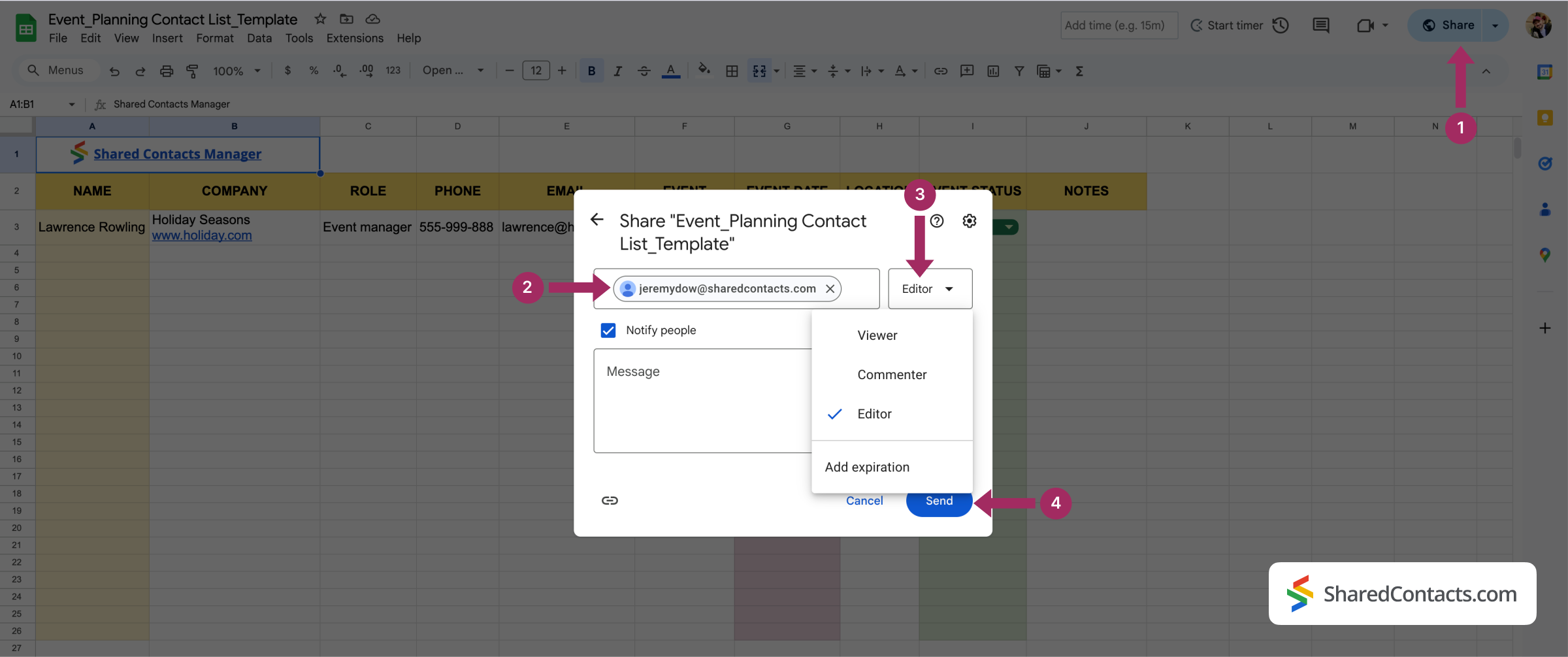
Deze methode werkt het best voor het delen met bepaalde mensen of groepen wanneer je wilt bepalen wie het bestand kan bewerken, becommentariëren of bekijken.
Hoe Google Sheets delen met behulp van een deelbare link
Als je je spreadsheet met een grotere groep moet delen of niet van iedereen het e-mailadres hebt, is het genereren van een speciale link een geweldige optie:
- Open het menu Delen door op de knop Deel knop. Onder Algemene toegangzie je de optie om een deelbare link te kopiëren.
- Stel het toegangsniveau in voordat je de link deelt:
- Iedereen met de link - "Viewer": Hiermee kunnen mensen alleen de spreadsheet zien.
- Iedereen met de link - "Commenter": Laat mensen opmerkingen achterlaten, maar geen bewerkingen uitvoeren.
- Iedereen met de link - "Editor": Geeft volledige bewerkingstoegang aan iedereen met de link.
- Er zijn ook twee extra opties die je kunt gebruiken om je bestand te delen: beperkte en algemene toegang. Als u kiest voor Beperkt, Alleen geselecteerde mensen die je hebt uitgenodigd kunnen de link gebruiken. Iedereen met de link, maar, geeft toegang aan iedereen die de link heeft, zelfs als ze geen Google-gebruiker zijn.
- Deel de link naar het bestand: Kopieer de link en verstuur hem via e-mail, berichtenapps of waar dan ook.
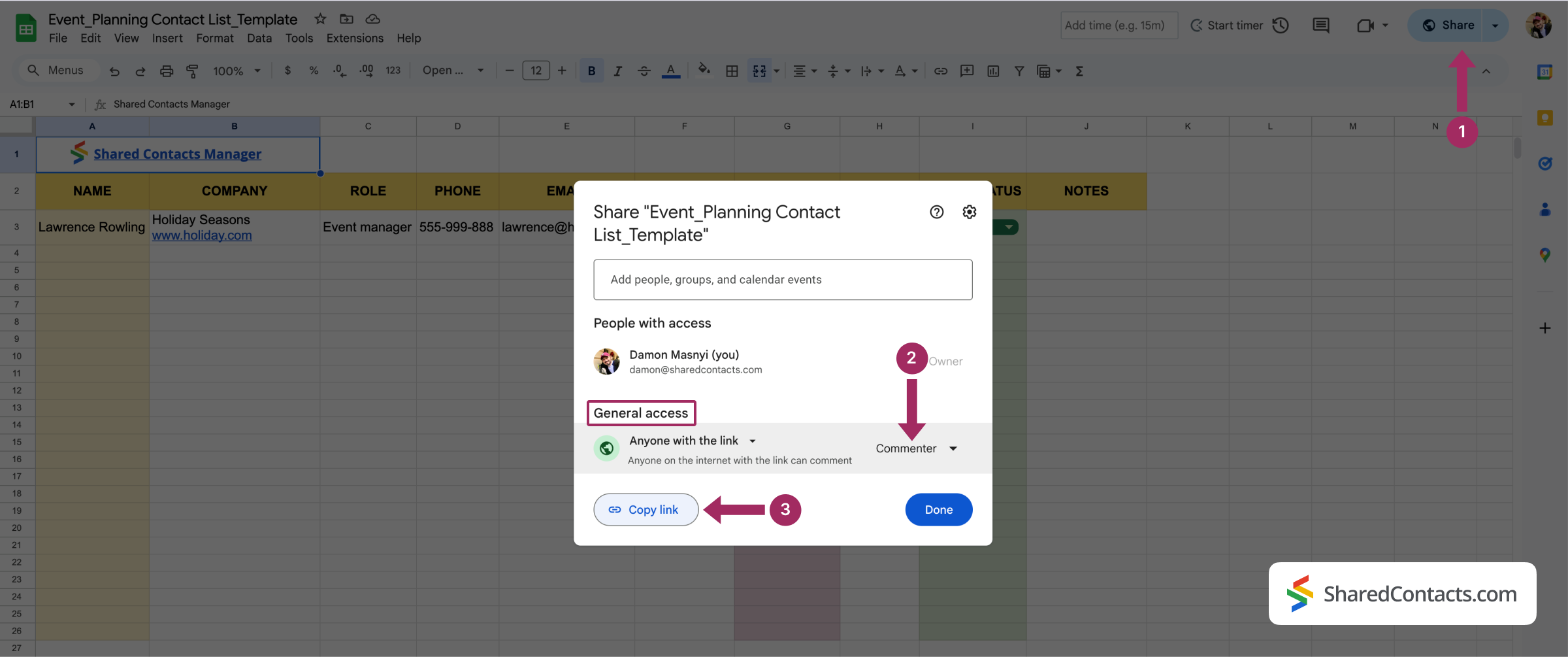
Deze manier werkt voor het delen van spreadsheets met teams, externe medewerkers of iedereen zonder Google-account. Met deze opties is het delen van Google Sheets flexibel en veilig, zodat u kunt bepalen wie toegang heeft tot uw bestand en wat ze ermee kunnen doen.
Geavanceerde instellingen voor delen
Google Sheets biedt geavanceerde configuraties voor delen die zijn ontworpen om met verschillende samenwerkingsscenario's om te gaan. Van het verlenen van toegang aan niet-Google-gebruikers tot het aanpassen van privacy-instellingen voor specifieke rollen, met deze opties kunt u uw bestanden veilig en effectief delen terwijl u controle houdt over gevoelige informatie.
Een spreadsheet delen met niet-Google-gebruikers
Je kunt een Google Sheet zelfs delen met mensen die geen Gmail-account hebben. Delen met niet-Google gebruikers is een praktische optie voor externe medewerkers, klanten of iedereen zonder Google account. Het verwijdert grenzen en maakt samenwerking voor iedereen mogelijk.
Er zijn een paar manieren om dit te doen:
Gebruik de deelbare link
Genereer een link door op de blauwe Deel knop en selecteer Iedereen met de link. Zorg ervoor dat je het gewenste toestemmingsniveau instelt: bekijken, becommentariëren of bewerken. Hierdoor hebben niet-Google gebruikers toegang tot het blad zonder dat ze hoeven in te loggen.
Stuur een kopie van het bestand
Als je denkt dat het delen van een link niet werkt, kun je ook een kopie van het bestand sturen. Open het blad, ga naar Bestand > Downloadenen kies een indeling zoals Excel of PDF. Deel dit bestand via e-mail of andere platforms.
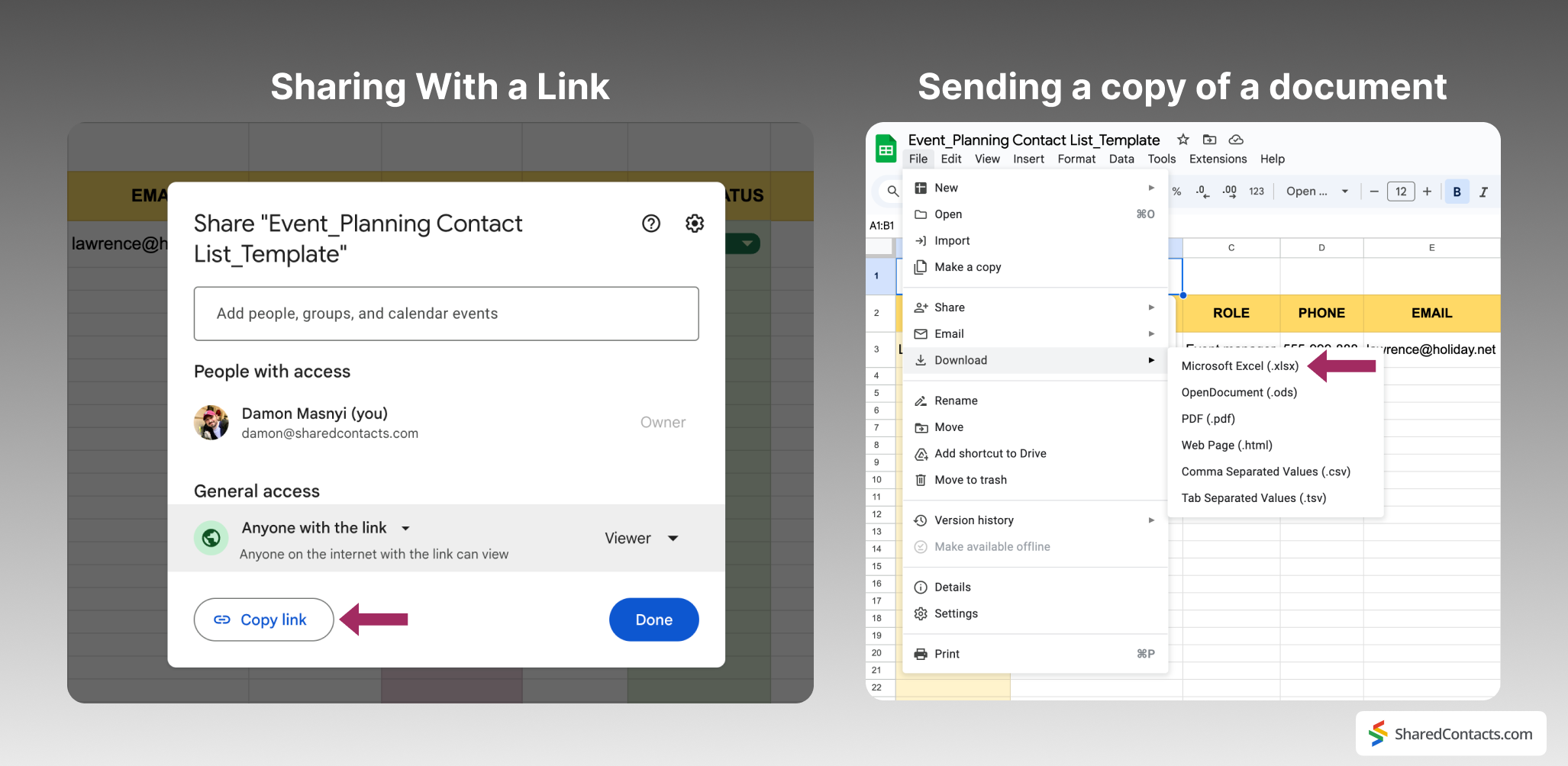
Toegang beperken en privacy-instellingen
Het beheren van toegang en privacy is altijd belangrijk, laat staan bij het delen van gevoelige informatie. Met Google Sheets kun je toegangsniveaus aanpassen en wijzigingen aanbrengen in het bestand dat je wilt delen wanneer dat nodig is:
- Toegangsniveaus instellen. Als je je blad deelt, wijs dan rollen toe om te bepalen wat mensen kunnen doen:
- Kijker: Kan alleen de gegevens bekijken zonder wijzigingen aan te brengen.
- Commentator: Kan opmerkingen bekijken en achterlaten zonder deze te bewerken.
- Redacteur: Heeft volledige toegang om wijzigingen aan te brengen.
- Toegang beperken. Standaard hebben alleen de mensen die je uitnodigt of met wie je een link deelt toegang tot het blad. Voor meer controle gebruik je Beperkt delen in de Link krijgen sectie.
- Machtigingen intrekken:
- Open de Deel menu in de rechterbovenhoek.
- Onder Mensen met toegangKlik op de dropdown naast de naam van een persoon.
- Selecteer Toegang verwijderen.
Deze functies helpen je om je gegevens te beschermen terwijl je de juiste mensen toegang geeft om je spreadsheet te bekijken of te bewerken.
Google Sheets delen in Google Workspace
Google Workspace tilt samenwerking met Google Sheets naar een hoger niveau en biedt tools die zijn ontworpen voor soepel en probleemloos teamwerk in professionele omgevingen. Deze functies maken van Google Sheets een krachtig hulpmiddel voor organisaties, dat samenwerking in realtime bevordert en iedereen helpt om verbonden te blijven.
Delen binnen werkruimte
Teams kunnen eenvoudig sheets delen om projecten in beweging te houden. Aangezien Workspace-accounts binnen een organisatie worden beheerd, zijn de opties voor delen perfect voor interne samenwerking.
Vereenvoudigde instellingen voor delen
Met Google kunt u een Google Sheet delen met iedereen in uw organisatie met behulp van de optie Mensen, groepen en agenda-evenementen toevoegen in het menu Delen. Typ gewoon een naam of e-mail, wijs een rol toe (kijker, commentator of redacteur) en klik op verzenden om het bestand te delen.
Domeinspecifiek delen
Je kunt de toegang beperken tot alleen diegenen binnen het domein van je organisatie, waardoor er meer beveiliging wordt toegevoegd. Dit is vooral handig voor gevoelige gedeelde gegevens zoals budgetten, teamplanningen of projectrapporten.
Integratie van Team Drive
Bestanden die zijn opgeslagen op gedeelde schijven zijn automatisch toegankelijk voor teamleden op basis van de aan hen toegewezen machtigingen, waardoor het niet meer nodig is om bestanden herhaaldelijk opnieuw te delen.
Samenwerken in realtime
Google Workspace verbetert de samenwerking met functies die teamwerk soepeler, diverser en efficiënter maken:
Chatten in Google Sheets: gebruik de ingebouwde chatfunctie om wijzigingen te bespreken of ideeën direct in het blad te delen. Klik gewoon op het chatpictogram in de rechterbovenhoek om een groepschat te openen met iedereen die op dat moment aan het bestand werkt.
Activiteitendashboard: Het activiteitendashboard geeft inzicht in hoe je sheet wordt gebruikt. Je kunt zien wie het bestand heeft bekeken, recente bewerkingen bijhouden en samenwerkingsactiviteiten controleren. Dit helpt teams om op de hoogte en op één lijn te blijven van projectupdates.
Hoe specifieke sheets of gegevens delen
Soms wil je niet de hele spreadsheet delen, maar alleen een specifiek blad of een deel van de gegevens. Google Sheets biedt opties waarmee u alleen kunt delen wat nodig is.
Een apart blad delen
Google Sheets staat niet toe dat individuele tabbladen binnen een bestand direct worden gedeeld, maar je kunt dit omzeilen:
- Maak een kopie van het specifieke blad
- Klik met de rechtermuisknop op het tabblad van het blad dat je wilt delen.
- Selecteer Kopiëren naar > Nieuw spreadsheet om een op zichzelf staand bestand te maken.
- Open het nieuwe bestand en gebruik de deelknop om het bestand met anderen te delen.
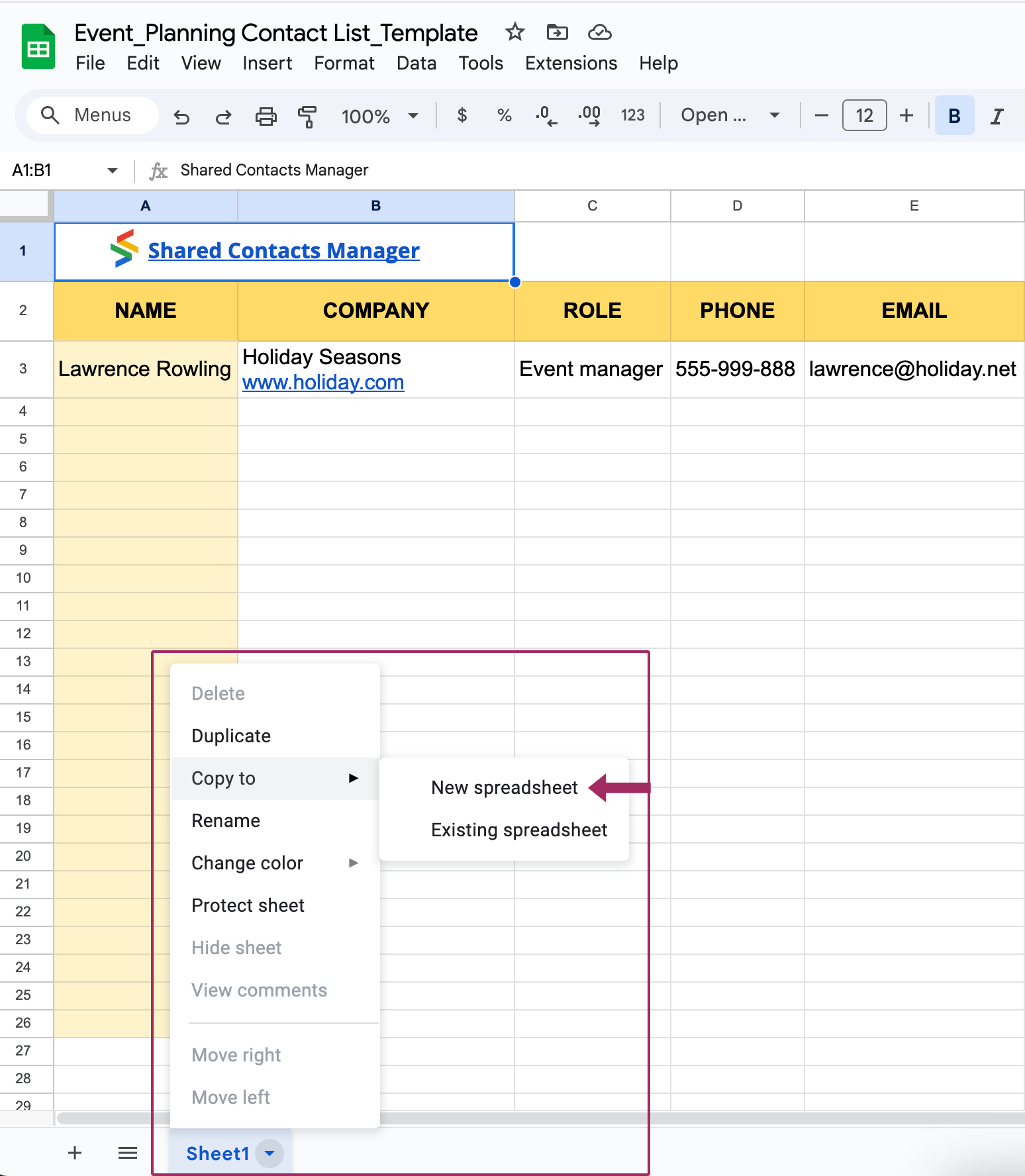
Als het maken van een kopie te veel moeite lijkt, kun je andere bladen verbergen om de zichtbaarheid te beperken. Klik met de rechtermuisknop op de tabbladen van de bladen die je wilt verbergen en selecteer Verberg vel. Hoewel dit de toegang niet volledig verhindert, houdt het niet-relevante gegevens uit het zicht.
Specifieke gegevens delen
Als je slechts een deel van een blad moet delen, kun je dat op een paar manieren doen:
- Gegevens kopiëren en plakken in een nieuw bestand
- Markeer de gegevens die u wilt delen.
- Kopieer het (Ctrl+C of Command+C) en plak het in een nieuw Google Sheet.
- Deel het nieuwe bestand met de nodige mensen.
- Gebruik filters om standpunten te delen
- Pas een filter toe op de gegevens, zodat alleen de relevante rijen of kolommen worden weergegeven.
- Deel het gefilterde blad zodat de ontvangers alleen de gegevens kunnen zien zoals ze worden weergegeven.
- Geselecteerde gegevens downloaden
- Markeer de gegevens en ga naar Bestand > Downloaden om het te exporteren als Excel, CSV of PDF.
- Verstuur het bestand via e-mail of andere platforms.
Het delen van specifieke bladen of delen van gegevens zorgt ervoor dat medewerkers alleen zien wat relevant is, waardoor focus en privacy behouden blijven.
Google Contacten delen en nog slimmer samenwerken
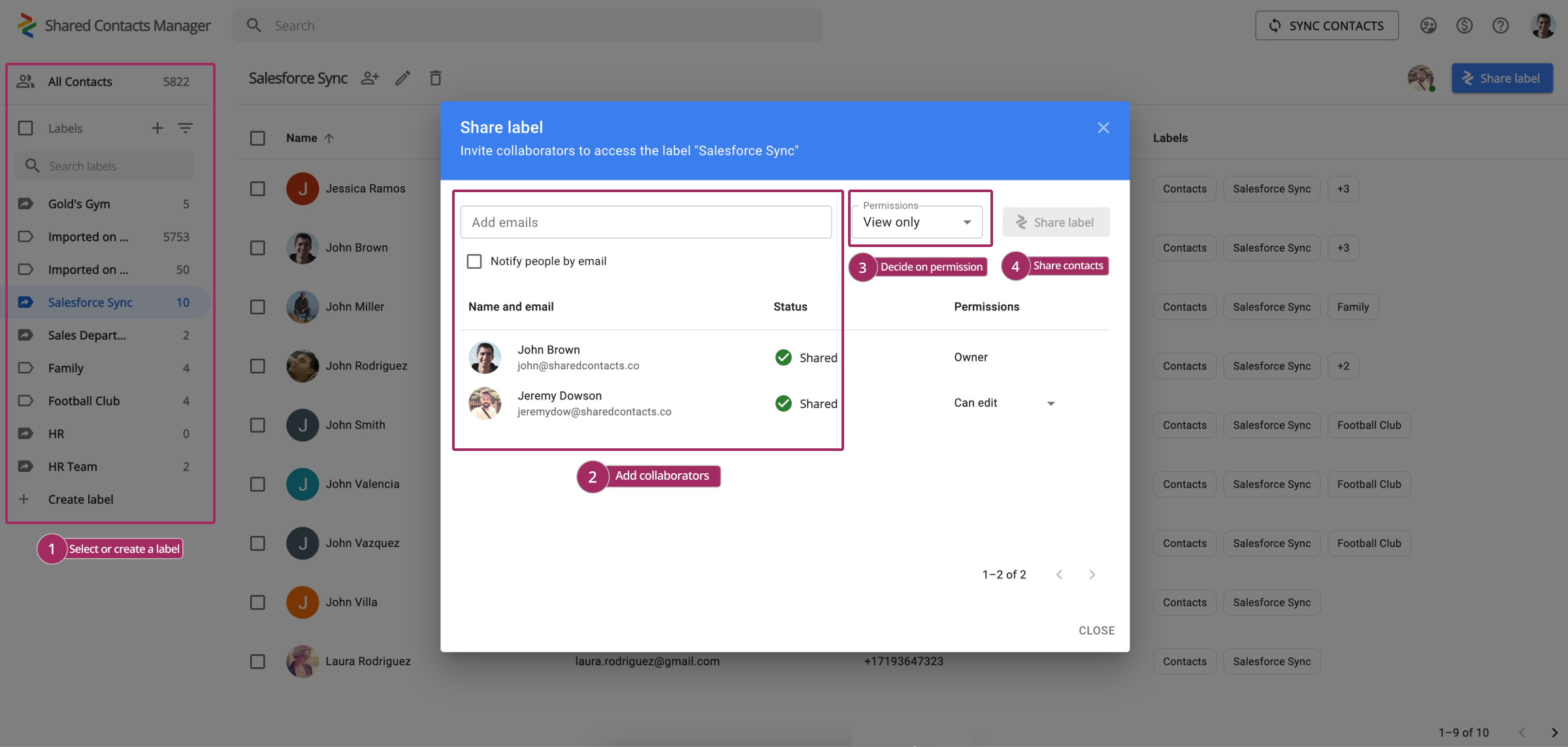
Samenwerken op Google Sheets is een onderdeel van het dagelijkse werk, maar echt teamwork houdt niet op bij spreadsheets. Hoe vaak moet u contactgegevens delen met uw team of klanten om taken te coördineren, actiepunten op te volgen of iedereen op de hoogte te houden? De kans is groot dat dit vaker gebeurt dan je denkt, en misschien lees je dit artikel nu wel terwijl je probeert uit te zoeken hoe je je spreadsheets met contactpersonen kunt delen met je collega's.
Een ander voorbeeld: je hebt een goed opgesteld Google Sheet gedeeld met projectdeadlines, taakopdrachten of klantgegevens. Maar wat gebeurt er als teamleden geen toegang hebben tot de relevante contacten? De samenwerking komt tot stilstand en jij blijft tussenpersoon spelen. Dat is waar Shared Contacts Manager kan helpen. Het stelt je in staat om je Google Contacten te delen en te beheren met hetzelfde gemak als het delen van een Google Sheet.
Shared Contacts Manager biedt iedereen in je team toegang tot de contactgegevens die ze nodig hebben op basis van hun professionele taken of andere bedrijfsdoelen. Met Gmail-contacten delenkunt u onnodig heen-en-weergeloop elimineren en de communicatie binnen uw organisatie verbeteren - niet alleen voor spreadsheets, maar voor alles wat samenwerking succesvol maakt.
Wilt u uw teamwerk naar een hoger niveau tillen? Probeer Shared Contacts Manager 14 dagen gratis uit en ervaar hoe het delen van contacten net zo makkelijk - en krachtig - kan zijn als het delen van je Google Sheets.



Geen reacties